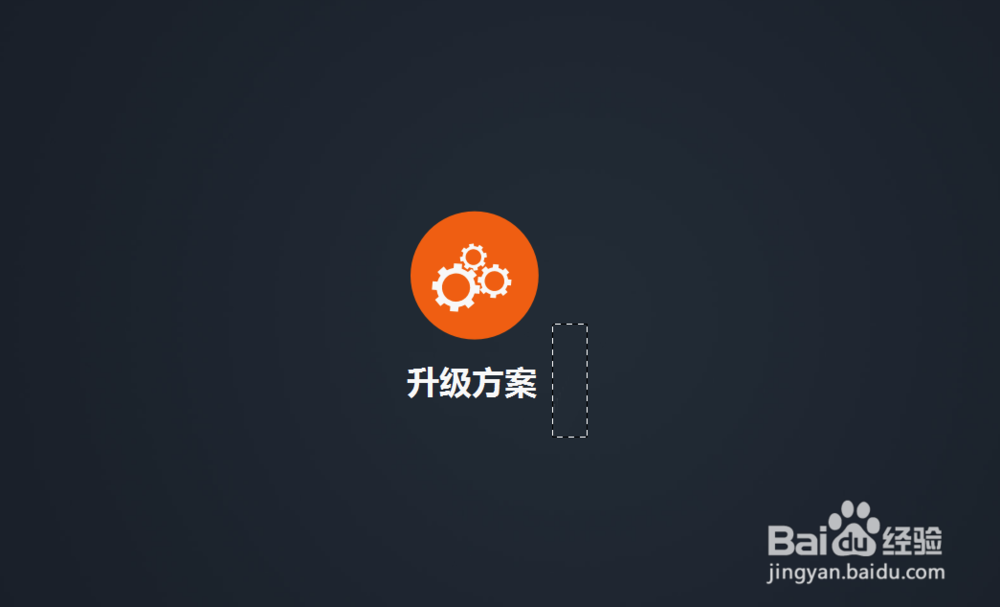1、首先选择左侧工具栏中“矩形选择工具”将图片中需要移动的内容圈上。


2、再点击左侧工具栏中“移动工具”选项,就可以按上 下 左 右键或者鼠标点击移动对象了。
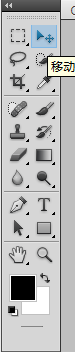

3、移动完以后我们发现原来的地方出现了缺口,这时我们要使用依然要先点击“矩形选择工具”把缺口部分圈上。

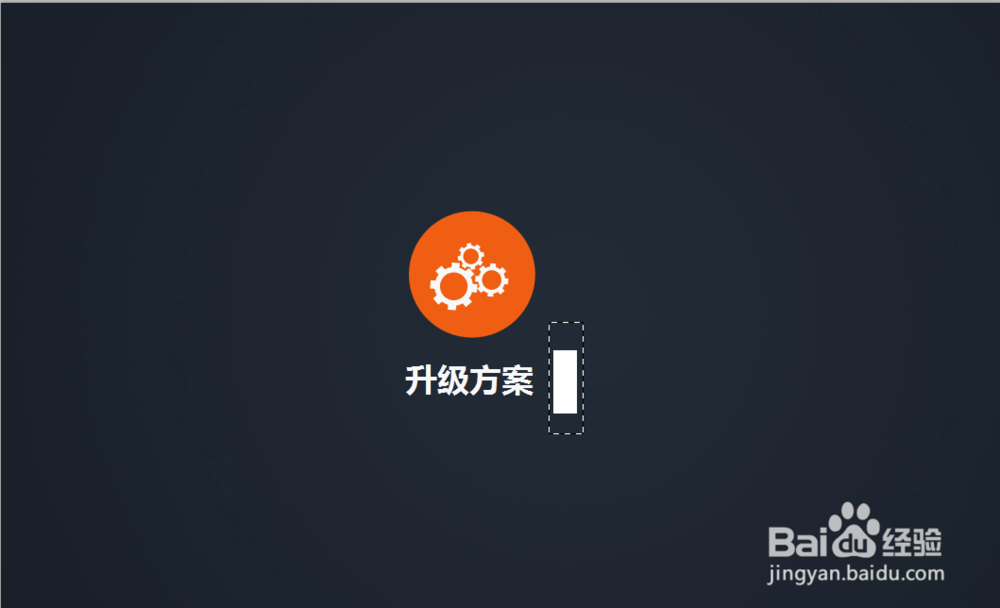
4、再点击“仿制图章工具”,注意这里“仿制图章工具”的 大小是可调的(鼠标右键即可出现)。


5、最后将鼠标移动到你想要的底色部分,岳蘖氽颐按住Alt键,点击鼠标左键来选择要仿制的区域,然后松开Alt键松开鼠标,选择仿制区域完毕。


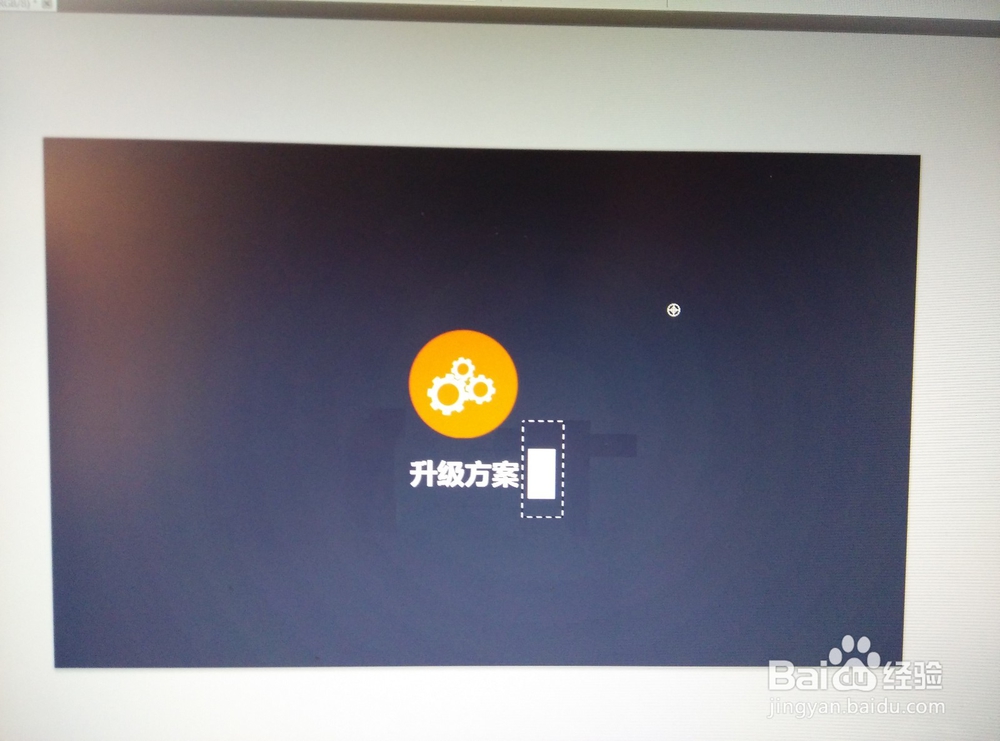
6、这时将鼠标移动到刚才”矩形选择“圈选的区域,进行图章仿制操作,就完成了。